Windows11でキーシーケンスを変更して入力言語を変更する方法
キーシーケンス(key sequence)を変更(change)してWindows11の(Windows 11)入力言語(change Input Language)を変更する場合は、次のことを行う必要があります。Windows11コンピューターのさまざまな入力言語(Input Languages)を切り替えることができるキーボードショートカットを変更できます。
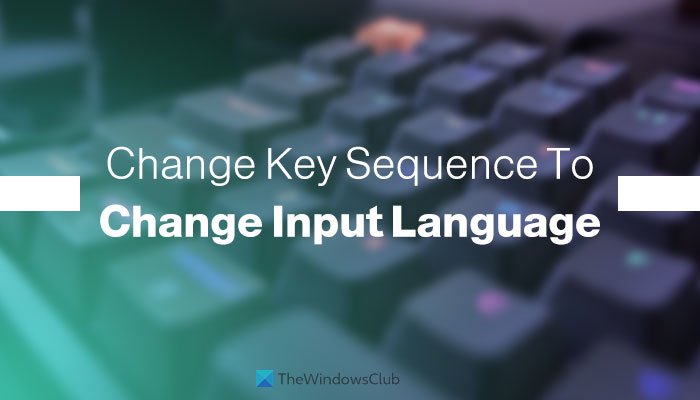
コンピュータに複数の言語をインストールし、多くの場合それらの言語の間にインストールしたと仮定しましょう。入力言語(Input Language)を切り替えるためのデフォルトのキーボードショートカットはLeft Alt+Shiftで、キーボードレイアウトはCtrl+Shiftです。ただし、キーボードショートカットを変更したり、このショートカットを無効にして他のプログラムで同じシーケンスを使用したりする場合はどうでしょうか。そのような瞬間に、このステップバイステップのチュートリアルに従って作業を完了することができます。
Windows11で(Windows 11)キーシーケンス(Key Sequence)を変更して入力言語(Change Input Language)を変更する方法
キーシーケンスまたはホットキーショートカットを変更してWindows11の(Windows 11)入力言語(Input Language)を変更するには、次の手順に従います。
- Win+I を押し てWindows設定を開きます。
- 左側の[時間と言語 (Time & language )]タブに切り替え ます。
- [ 入力 (Typing )]メニューをクリックします。
- [ キーボードの詳細設定 (Advanced keyboard settings )]オプションをクリックします。
- 入力言語のホットキー(Input language hot keys)をクリックし ます。
- [ キーシーケンスの変更 (Change Key Sequence )]ボタンをクリックします。
- 別のキーシーケンスを選択してください。
- [ OK ]ボタンをクリックして、変更を保存します。
前述の手順の詳細については、読み続けてください。
Win+I キーを同時に押してプロセスを開始 し、コンピューターでWindows設定(Windows Settings)を開きます。その後 、左側に表示されている[時間と言語 ]タブに切り替えます。(Time & language )
ここにタイピング(Typing)と呼ばれるメニューがあります 。それをクリックして、[ キーボードの詳細設定 (Advanced keyboard settings )]オプションを選択します。次に、[ 言語のホットキーの入力 (Input language hot keys )]オプションをクリックします。画面にポップアップが表示されます。
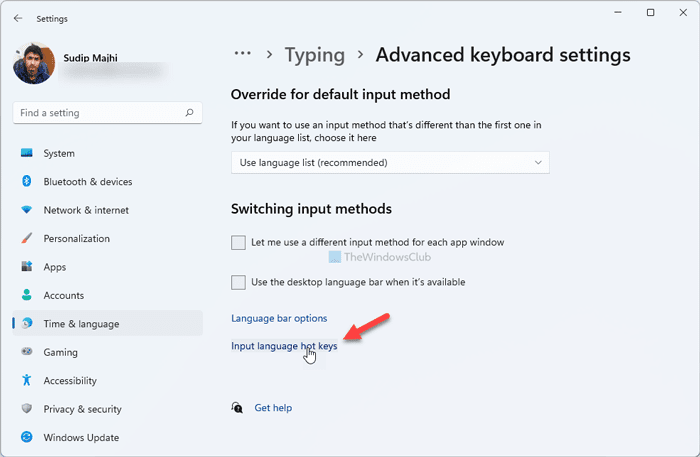
そこから、[ キーシーケンスの変更 (Change Key Sequence )]ボタンをクリックします。このオプションが表示されない場合は、 [キーの詳細設定 (Advanced Key Settings )]タブが表示されていることを確認してください。そうでない場合は、[言語バー (Language Bar )]タブから前述のタブに切り替える必要があり ます。
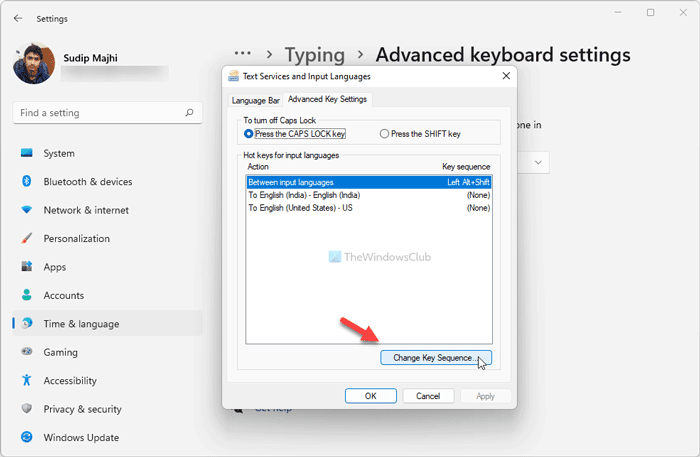
これで、別のキーシーケンスを選択して、入力言語(Input Language)とキーボードレイアウト(Keyboard Layout)を切り替えることができます。
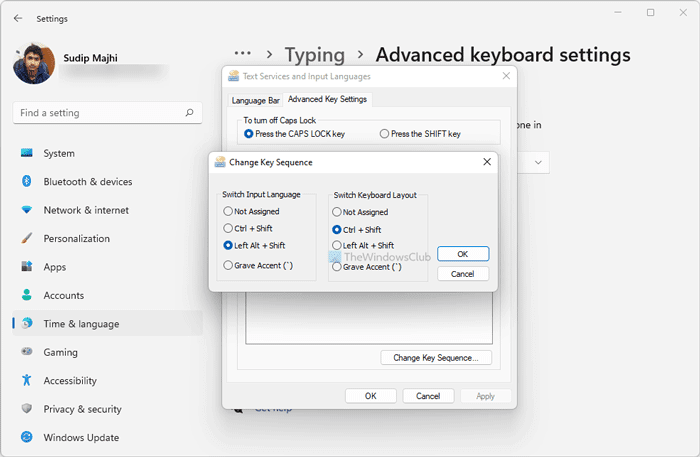
キーボードショートカットを設定したくない場合は、[ 未割り当て (Not Assigned )]オプションを選択できます。最後に、[ OK ]ボタンをクリックして変更を保存します。
入力言語を変更するためのショートカットは何ですか?
入力言語を変更するためのデフォルトのキーボードショートカットは、Left Alt+Shiftです。現在の言語から以前にインストールした別の言語に切り替えるために、これらの2つのキーを押してパネルを見つけることができます。一方、Ctrl+Shiftキーボードレイアウト(Keyboard Layout)を変更できます。
シーケンスの言語を変更するにはどうすればよいですか?
Windows 11/10で言語を変更するには、最初に言語をインストールする必要があります。そのためには、 Windowsの設定で[(Windows Settings)時間(Time)と言語]パネルを開き、インストールする言語を見つけて、画面の指示に従ってインストールします。その後、指定されたキーボードショートカットまたはキーシーケンスを押して言語を変更できます。
言語変更キーシーケンスをオフにするにはどうすればよいですか?
キーシーケンスをオフにしてWindows11で入力言語を変更するには、[(Windows 11)キーボードの詳細設定 (Advanced keyboard settings )]パネルで[言語の入力]ホットキー (Input language hot keys )オプション を開く必要があり ます。次に、 ポップアップウィンドウの[ キーシーケンスの変更]ボタンをクリックし、[(Change Key Sequence)未割り当て (Not Assigned )]オプションを選択します。最後に、[ OK ]ボタンをクリックして変更を保存できます。再度設定する場合は、前述のガイドに従ってください。
キーボードの入力キーを変更するにはどうすればよいですか?
キーボードの入力キーを変更するには、キーボードのレイアウトを変更する必要があります。Windows 11では、さまざまなキーボードレイアウトから選択できます。 このチュートリアルを使用して、Windows11で複数のレイアウトを追加できます(add multiple layouts in Windows 11)。 その後、割り当てられたキーボードショートカットを押して、現在のレイアウトから別のレイアウトに切り替えることができます。
それで全部です!このガイドが、 Windows11で(Windows 11)入力(Input)言語を変更するためのキーシーケンスの変更に役立つことを願っています。
読む: (Read: )Windowsで言語を変更する方法、(How to Change Language in Windows,)
Related posts
Windows 10の選択または強調表示されたTextのChange Background Color
Windows11のプロダクトキーを見つける方法
Windows 10でInput Languagesを切り替えることはできません
Vistalizatorを使用したWindows7でのインストールと新しい表示言語への変更
Windows 7 Home&Proでのインストールと新しい表示言語への変更
Windows 11 Release Date、Price、Hardware Requirements
Windows 11 Insider Preview Buildを取得する方法
DeleteまたはPowerShellでWindows 11でスケジュールされたタスクを作成する方法
Windows 11のTaskbar Corner Overflow areaのShow or Hide Icons
Windows 11でテキスト提案を有効または無効にする方法
Windows 11のDynamic Refresh Rate(DRR)を有効または無効にする方法
Windows 11のさまざまなデスクトップにさまざまな壁紙を設定する方法
Windows 11 operating systemをサポートするチップセットとマザーボード
Windows 11のインストール中にPCがTPM 2.0エラーをサポートする必要があります
Windows 11でWindows Toolsを開く方法
Checkit ToolあなたのPCがWindows 11をサポートしていない理由を教えてください
Windows 11のシステム要件:機能上のMinimum Hardware
LinuxのWindows 11のWindows Subsystemのインストール方法
Windows 11のTaskbarへのアプリをピンピングする方法
VideoのPhotosのWindows 11を製造する方法
